Kuinka estää aikuisten sisältöä iPhonessa tai iPadissa vuonna 2022
Haluatko lastenne Internet-yhteyden olla kontrolloidumpi?
Internet voi auttaa meitä monissa asioissa, kun on kyse lapsistamme, mutta meillä on yhtä monta sivustoa. älä koskaan halua heidän näkevän.
Aikuisille suunnattu kieli, arkaluontoiset kuvat, pornografiset videot ja mitä tahansa muuta aikuisille suunnattu sisältö tulee pitää poissa viattomien lasten silmistä – minkä vuoksi on tärkeää, että osaat estää aikuisille suunnatun sisällön iPhonessa.
Tässä artikkelissa aion keskustella siitä, miten voit estää aikuisille suunnatun sisällön iPhonessa käyttämällä erilaisia menetelmiä, joita jopa vanhemmat, jotka eivät ole tekniikasta taitavia, voivat käyttää.
Sisällys
Aikuisille suunnatun sisällön estäminen iPhonessa: vaiheittaiset ohjeet
Sisällön esto on jo aiemminkin yleisesti käytetty menetelmä, joten valittavanasi on paljon vaihtoehtoja, jos haluat tehdä niin omilla Apple-laitteillasi.
Tässä artikkelissa käsittelen, kuinka voit tehdä tämän neljällä menetelmällä.
Estä aikuisille suunnattu sisältö iPhonen sisäänrakennetuilla rajoituksilla
iPhonessasi on sisäänrakennetut lapsilukkoominaisuudet joiden avulla voit rajoittaa vain aikuisille tarkoitettua sisältöä laitteessa.
Tämä on vaivaton tapa estää lapsiasi näkemästä asioita, joita et halua heidän näkevän, varsinkin jos he ovat liian nuoria muuttamaan puhelimensa asetuksia itse.
Löydät iPhonen tai iPadin sisällönrajoitusvaihtoehdon kohdasta Asetukset. Seuraa vain alla olevia ohjeita.
- Mene Asetukset ja löytää Näytön aika -painiketta. Uudemmissa laitteissa tämä on kuvattu tiimalasikuvakkeella sinistä taustaa vasten.

- Löydät Sisältöä ja yksityisyyttä koskevat rajoitukset Screen Time -asetusten luettelossa. Napauta punaista kuvaketta.

- Oletuksena tämä asetus on poistettu käytöstä. Ota se käyttöön napauttamalla harmaana oleva liukusäädinpainike Sisältö- ja yksityisyysrajoituksen alaisena. Tämän painikkeen pitäisi muuttua vihreäksi, kun se on käytössä.

- Jos se on jo käytössä, kirjoita Näytön aika salasana.
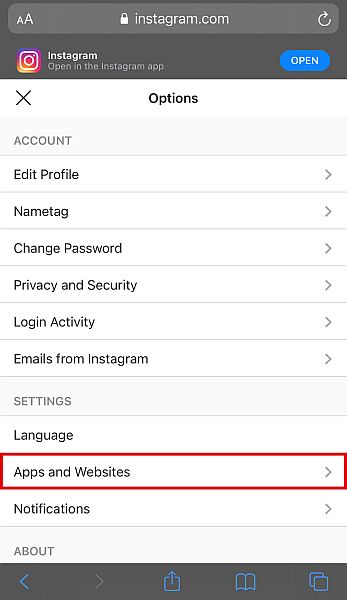
- Puhelimesi tuo sinut sitten uuteen ikkunaan. Täältä löydät luettelon sovelluksista, joiden toimintaa voit rajoittaa. Klikkaus Sisällön rajoitukset.
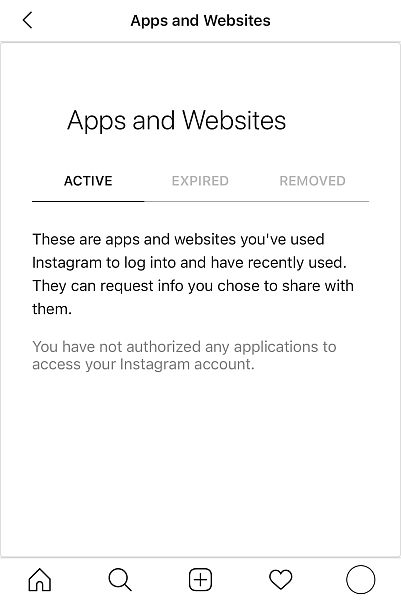
- Nyt kun tämä vaihtoehto on aktivoitu, vieritä luetteloa alaspäin, kunnes näet Verkkosisältö vaihtoehto ja valitse se.
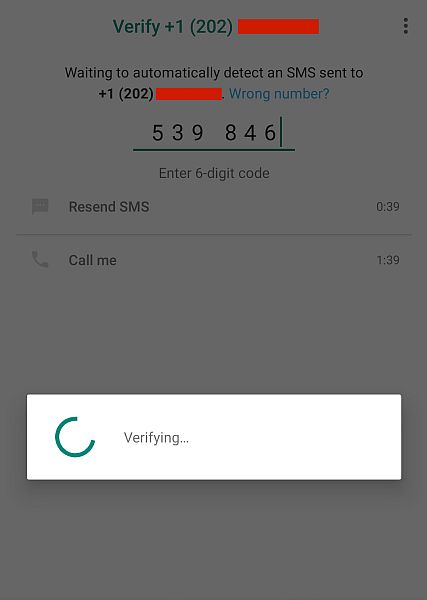
- Seuraavassa välilehdessä on vaihtoehtoja, joiden avulla voit rajoittaa lapsesi näkemää verkkosisältöä. Puhelimesi on oletusarvoisesti asetettu rajoittamattomaan käyttöön, mutta voit napauttaa Rajoita aikuisten verkkosivustoja vaihtoehto ottaa se käyttöön. Nimen vieressä pitäisi olla sininen valintamerkki, joka osoittaa, mikä vaihtoehto on käytössä.

Estä tietyt verkkosivustot Safari-selaimessa
iPhonesi asetuksista löydät myös vaihtoehdon estää tietyt aikuisille suunnatut sivustot.
Vaikka saatat ajatella, että tämä on tarpeeton, tälle vaihtoehdolle on monia käyttötarkoituksia.
Ensinnäkin voit käyttää manuaalista selaimen estoa, jos haluat estää muutamia tiettyjä verkkosivustoja iPhonessa ja jätä kaikki muu lukitsematta.
Toiseksi voit käyttää sitä estämään tietyn verkkosivuston ole estänyt iPhonen oletusasetuksen edellä mainittu rajoitus.
Alle Rajoita aikuisten verkkosivustoja, Apple estää aikuisille suunnatut verkkosivustot ennalta määritettyjen luokkien perusteella. PG-luokan ulkopuolelle jäävät aikuisille suunnatut hakutermit ja aikuisille suunnatut sivustot estetään. Kohdelaite pystyy vain pääsy sivustoille, joita pidetään PG:nä.
Jotkut verkkosivustot saattavat kuitenkin pakata näitä hakusuodattimia, joten jos haluat varmistaa, että kyseiset verkkosivustot on estetty, sinun on lisättävä ne manuaalisesti.
Näin voit estää aikuisille suunnatut verkkosivustot, jotta ne eivät näy lasten Safari-selaimessa.
- Mene Verkkosisältöasetukset noudattamalla yllä olevan menetelmän neljää ensimmäistä vaihetta.

- Napauttaa Rajoita aikuisten verkkosivustoja.

- Rajoita aikuisille tarkoitettuja verkkosivustoja -vaihtoehdon alapuolella näet luokat merkittyinä Salli aina ja Älä koskaan salli.

- Jos haluat estää tietyn verkkosivuston, napauta Lisää verkkosivusto Älä koskaan salli -kategoriaan ja syötä manuaalisesti sivuston URL.

Sinun on toistettava tämä syöttöprosessi jokaiselle verkkosivustolle ja URL-osoitteelle. Web-sivustojen työpöytä- ja mobiiliversioilla on eri URL-osoitteet, joten sinun on käytettävä niitä estää jokaisen URL-osoitteen erikseen jos sivustolla on mobiiliversio.
Varmistaaksesi, että olet kirjoittanut oikean URL-osoitteen, voit käydä verkkosivustolla itse ja kopioi URL. Voit liittää sen myöhemmin Lisää verkkosivusto -kenttään.
Salli vain sallittujen luetteloon lisätyt verkkosivustot
Jos annat lapsillesi iPhonen tai iPadin johonkin tiettyyn tarkoitukseen, kuten verkko-oppimiseen tai kanssasi kommunikointiin, et halua niitä pääsy kiellettyyn sisältöön tuolta laitteelta.
Voit estää kaikki sivustot paitsi ne, jotka annat heidän katsella. Voit tehdä tämän alla olevien vaiheiden avulla.
- Siirry vielä kerran Asetusten Sisältörajoitukset-vaihtoehtoon ja napsauta Verkkosisältö.

- Tällä kertaa sen sijaan, että napauttaisit Rajoita aikuisille suunnattuja verkkosivustoja, valitse Sallitut verkkosivustot vain. Tämä kehottaa iPhonea estämään kaikki muut verkkosivustot, jotka eivät ole sallittujen luettelossa.

- Napauta Salli vain nämä sivustot -kategorian alla Lisää verkkosivustoja. Anna verkkosivuston otsikko ja lisää sitten URL-osoite manuaalisesti.

- Kun olet tehnyt kaiken tämän, olet estänyt jokaisen verkkosivuston lukuun ottamatta niitä, jotka olet lisännyt luetteloon. Toista vaihe 8 kaikille verkkosivustoille, jotka haluat sallia laitteella.

Jälleen kerran on syytä huomata, että sinun täytyy Lisää työpöytä- ja mobiiliversiot verkkosivustosta erikseen, jos haluat lapsesi pääsevän molempiin. Varmista URL-osoitteen oikeellisuus käymällä verkkosivustolla ja kopioimalla URL-osoite itse ennen kuin liität sen syöttökenttään.
Suodata verkkosisältöä mSpyllä
mSpy on yksi suosituimmat lapsilukkosovellukset markkinoilla miljoonien käyttäjien kanssa, jotka ovat kokeilleet sen ominaisuuksia.
Sovellus tarjoaa runsaasti ominaisuuksia, joiden avulla vanhemmat voivat seurata lastensa toimintaa, mukaan lukien a melko tehokas web-suodatustyökalu.
Lapsilukkosovellukset, kuten mSpy toimi taustalla kohde-iPhonesta ja lähetä iPhonen tiedot työpöytäympäristö, josta näet kaiken. Näin voit pysyä ajan tasalla kohdelaitteen viimeisimmistä toiminnoista.
Voit seurata asioita, kuten sosiaalisen median toimintaa ja jopa laitteen sijaintia. Voit myös ohjata laitetta jossain määrin mSpy-alustaltasi.
Jos haluat käyttää mSpyä aikuisille suunnatun sisällön estämiseen iPhonessa, ensimmäinen askel on rekisteröidy ja maksa tilauksesi koska mSpy ei valitettavasti ole ilmainen.
- Kun sinulla on rekisteröity tili, asenna mSpy kohde-iPhonessa.
- Kun mSpy-sovellus on asennettu onnistuneesti kohdelaitteeseen, kirjaudu sisään verkkoalusta.
- Kojelaudan vasemmalla puolella näet luettelon kaikista mSpyn ominaisuuksista. Klikkaa rajoitettu -välilehti. Saatat joutua vierittämään alas nähdäksesi sen.

- Näkyviin tulee kolme uutta vaihtoehtoa. Klikkaus Estä verkkosivustot.

- Näet sitten vaihtoehdot verkkosivustojen estämiseksi mSpyllä. Täällä näet luettelon kaikki estetyt sivustot, onko esto käytössä vai käytössä vai ei, ja mahdollisuus poistaa URL-osoite.

- Lisää uusi estettävä verkkosivusto vierittämällä käyttöliittymän alaosaan. Täällä näet a ala johon voit kirjoittaa verkkosivuston URL-osoitteen.

- Syötä sivusto, jonka haluat estää, ja napsauta sininen Estä-painike aivan kentän vieressä. Tämän avulla voit estää aikuisten verkkosivustot etänä lapsesi puhelimesta.

Hakuilmoitusten asettaminen mSpyllä
Yksi tämän menetelmän tärkeimmistä vetoomuksista muihin verrattuna on, että sinulla on enemmän hallintaa lasten iPhone-puhelimiin.
Tällä tavalla voit myös asettaa mSpyn tilaan ilmoittaa sinulle aina, kun lapsesi hakee aikuisille suunnattua sisältöä, jotta voit aloittaa keskustelun heti, kun saat tietää. Tämä on paljon parempi kuin pelkkä aikuisille suunnatun sisällön estäminen.
Voit tehdä tämän seuraavasti.
- Mene takaisin vasen sivupalkki mSpy-hallintapaneelissa.
- Valitse Yleiset ominaisuudet Tab.

- Näkyviin tulee pudotusvalikko, jossa on erilaisia vaihtoehtoja. Klikkaus Avainsanojen seuranta.

- Sitten sinut ohjataan ikkunaan, jossa voit lisää avainsanoja joita haluat mSpyn valvovan, sekä ilmoitushälytyksiä jos avainsana näkyy kohdelaitteessa.

- Voit myös valitse tiettyjä ominaisuuksia haluat mSpyn valvovan. Oletetaan esimerkiksi, että lisäät sanan ‘huumeet’. Jos valitset ‘Kaikki’, saat ilmoituksen aina, kun kohdelaitteeseen kirjoitetaan ‘huumeet’. Jos valitset tekstiviestin, saat ilmoituksen vain, jos tekstiviestisovelluksiin kirjoitetaan ‘huumeet’.

- Syötä yksitellen kaikki sanat, joita haluat seurata, ja paina Lisää. Saat tämän jälkeen hälytyksen aina, kun kyseiset sanat kirjoitetaan kohdelaitteeseen.

mSpyllä on paljon muita ominaisuuksia tarjottavanaan, ja jos olet kiinnostunut tästä tuotteesta, voit katsoa minun kattava katsaus selvittää lisää.
On myös paljon muut vakoilusovellukset, Kuten uMobix, joilla on samat toiminnot ja hieman erilaisia ominaisuuksia, etuja ja haittoja. Jotkut niistä ovat jopa täysin vapaasti käytettävä.
UKK
Kuinka rajoittaa tiettyjä sovelluksia iPhonessa?
On olemassa useita tapoja rajoittaa tiettyjä sovelluksia iPhonessa toiminnasta. Voit käyttää sisäänrakennettuja työkaluja iPhonen asetukset tai a kolmannen osapuolen lapsilukkosovellus, kuten mSpy tai uMobix. Mitä tahansa valitsetkin, niillä kaikilla on etunsa ja haittansa.
Kuinka estää tietyn sovelluksen lataaminen iPhoneen?
Helpoin tapa estää tietyn sovelluksen lataaminen iPhoneen on poistamalla lataukset App Storesta ja iTunesista. Tämä estää kuitenkin kaikki uudet lataukset ja ostot, ei vain yksittäistä.
Voinko lukita lapseni iPhonen etänä?
Voit lukita lapsesi iPhonen etänä käyttämällä a kolmannen osapuolen lapsilukkosovellus, kuten uMobix tai mSpy. Näissä sovelluksissa on puhelimen ohjauskomentoja, jotka voivat ajoittaa iPhonen käytön, rajoittaa näyttöaikaa ja lukita laitteen kokonaan.
Kuinka estää aikuisille suunnattu sisältö iPhonessa: Johtopäätös
Internet voi olla a vaarallinen paikka, ja sinun tehtäväsi on suojella lapsiasi kaikilta haitoilta, joita se voi aiheuttaa heille. Jos he ovat usein alttiina Internetiin, he todennäköisesti kohtaavat monia asioita, jos niitä ei rajoiteta – niin hyviä kuin huonojakin.
Vanhempana sinun vastuullasi on valvoa, mitä lapsesi ovat voi ja ei voi katsella iPhonellaan. Näin voit olla varma, etteivät he pääse käsiksi siihen, mitä heidän ei pitäisi.
Piditkö tästä artikkelista? Kerro mielipiteesi alla olevissa kommenteissa!
Viimeisimmät artikkelit